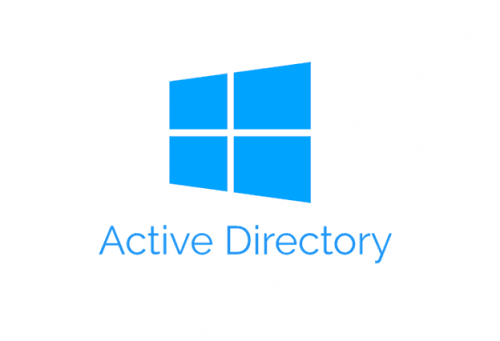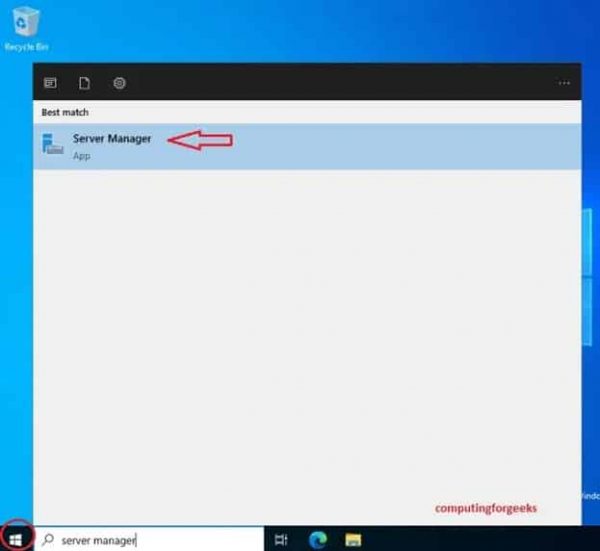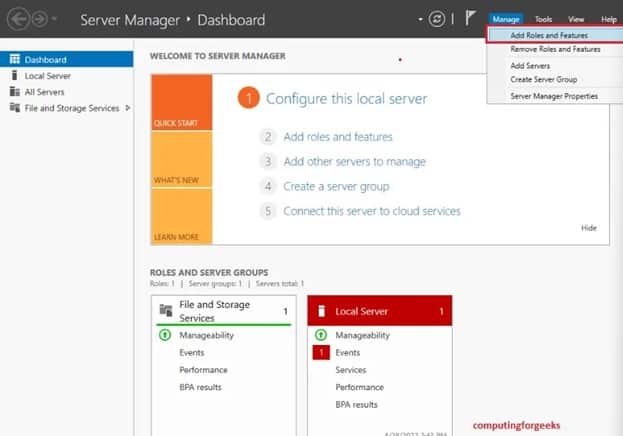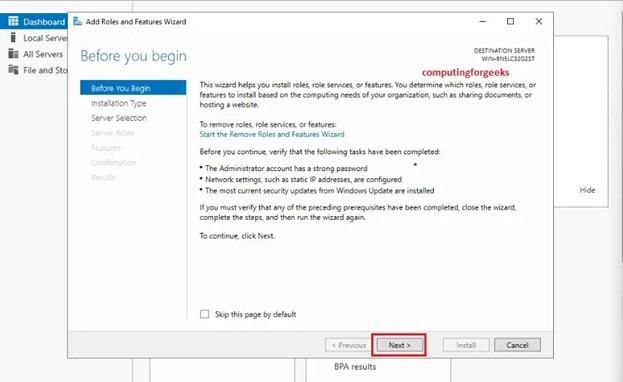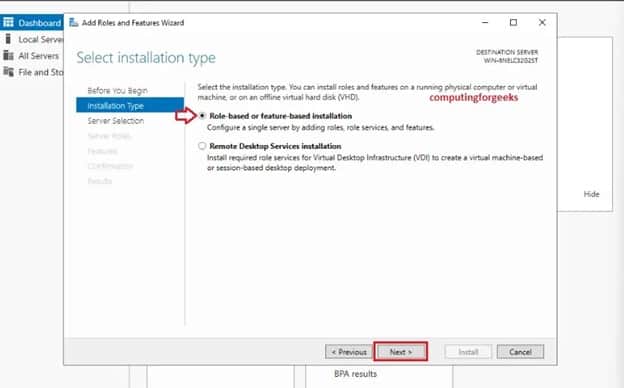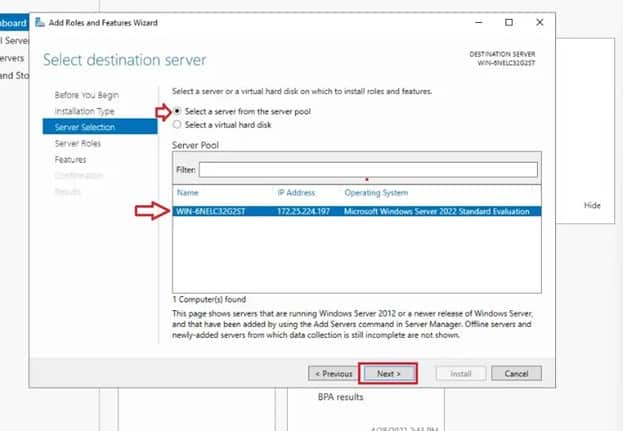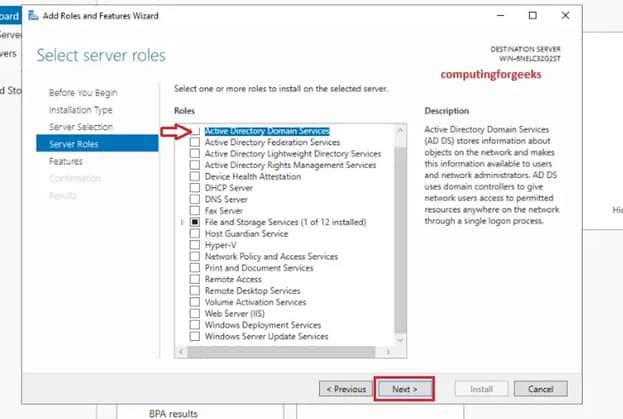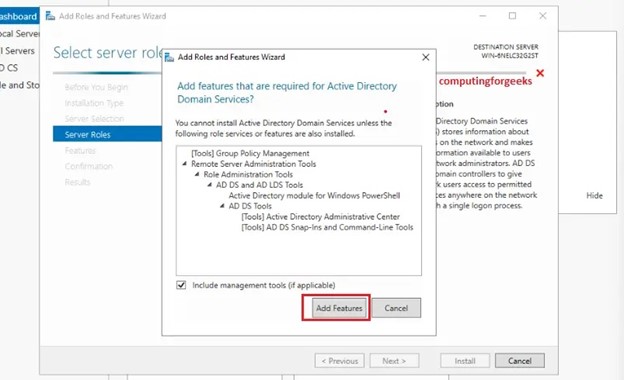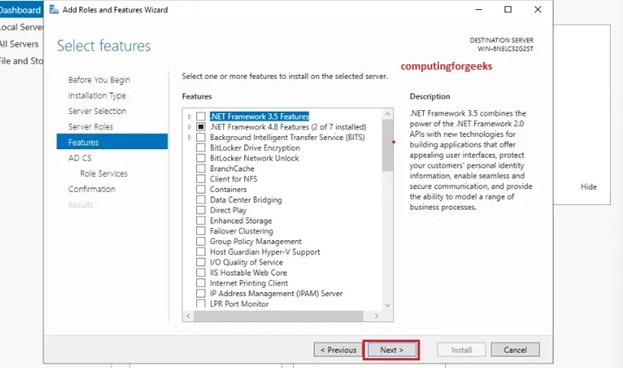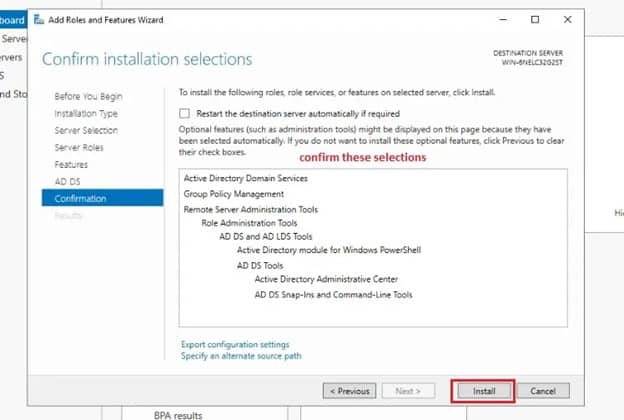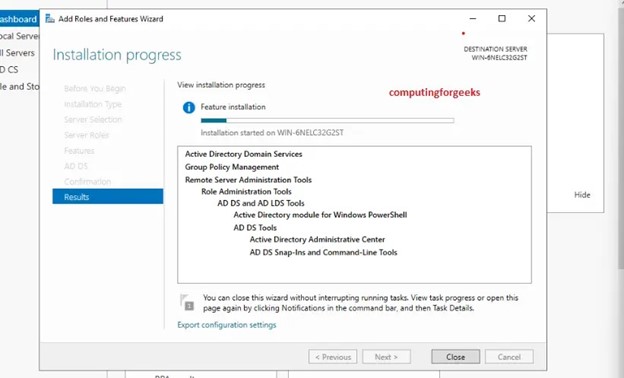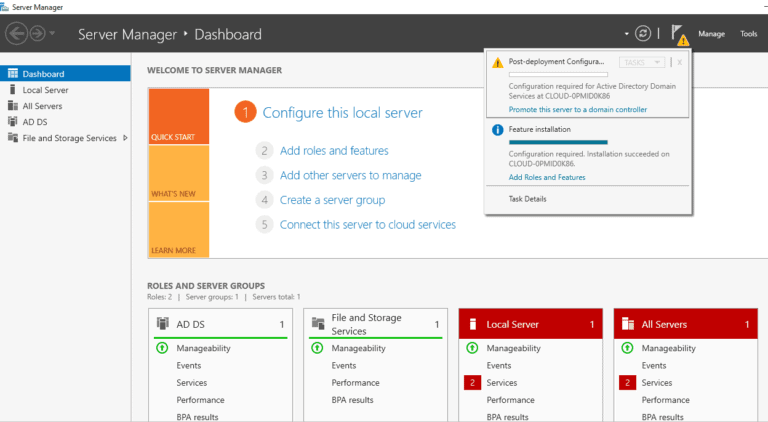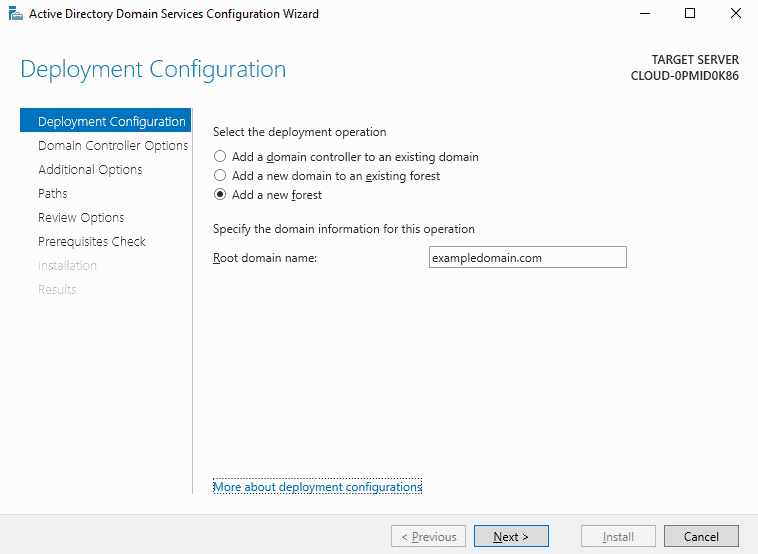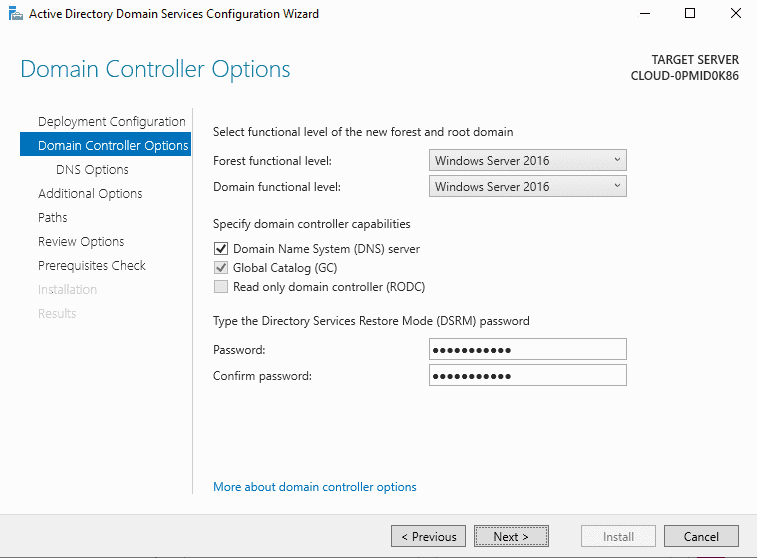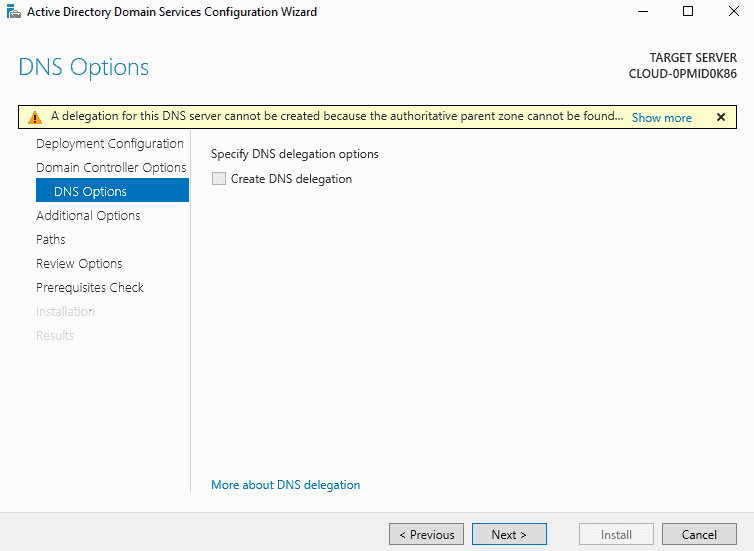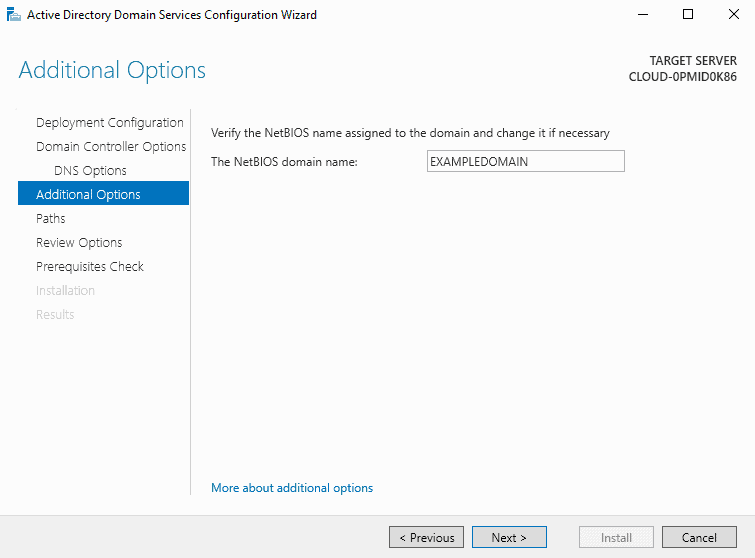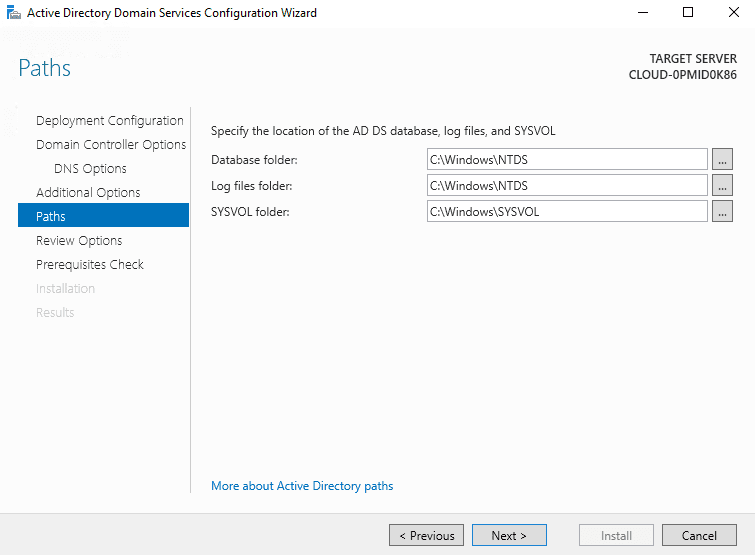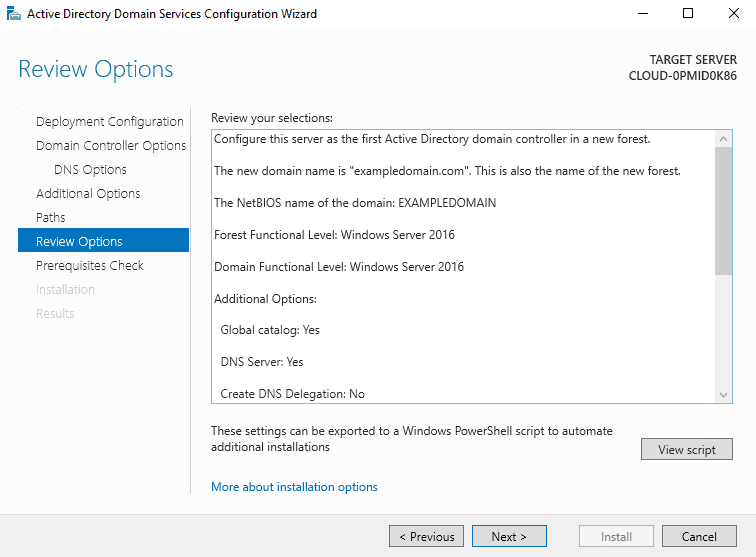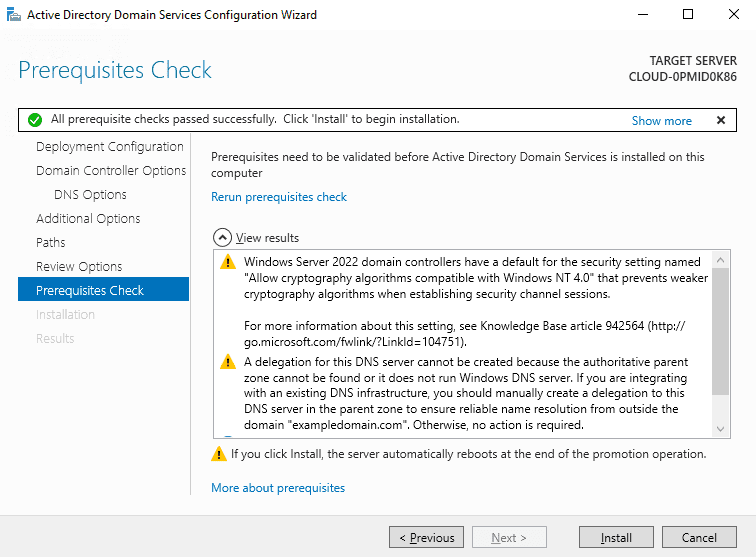Come configurare Active Directory su Windows Server 2022.Una delle caratteristiche più notevoli di Windows Server che lo distingue nella sfera Enterprise è Active Directory. Tutto sommato, Active Directory è un ottimo strumento per potenziare la sicurezza delle organizzazioni, consentendo agli amministratori di avere una gestione centralizzata degli utenti e dei diritti.
La versione più recente di Windows server che esegue il servizio Active Directory è il Windows Server 2022. La configurazione di Active Directory su questa macchina è un processo delicato e questo articolo offre una guida completa passo passo su come configurarlo su una macchina Windows Server 2022. Inoltre, evidenzia le precondizioni chiave necessarie per iniziare l’installazione.
Iniziamo prima con le precondizioni necessarie per l’installazione. D’accordo?
Prerequisiti
I seguenti sono i prerequisiti necessari prima di iniziare con la configurazione di Active Directory:
• Nome del Server. Modificare il nome del server o del controller di dominio dopo averlo configurato. Tuttavia, si consiglia di stabilire il nome definitivo del server prima di installare Active Directory.
• Configura un IP statico per il server. Una configurazione IP statica o fissa e l’assegnazione al server è obbligatoria per garantire che le risorse rimangano connesse e siano accessibili dal server.
• Assicurati che la macchina sia dedicata esclusivamente al ruolo del server. Assicurati che il server disponga di risorse hardware sufficienti e che sia in grado di gestire carichi di calcolo estremi.
Ora dovresti essere pronto per iniziare l’installazione. Ma prima di farlo, approfondiamo come funziona un Active Directory.
Come Funziona l’Active Directory?
In primo luogo, Active Directory aiuta gli amministratori nella gestione di utenti e risorse attraverso una rete. Inoltre, il directory attivo è principalmente strutturato in tre livelli principali: domini, alberi e foreste. Una foresta è una raccolta di alberi, ciascuno dei quali può contenere numerosi domini.
Un importante controllo di questa installazione è la configurazione dei Servizi di dominio Active Directory Services, che è un componente del Windows Server e il servizio di base di Active Directory service. I controller di dominio, d’altra parte, sono i computer che ospitano i Servizi di dominio Active Directory Services (AD DS).
Active Directory è solo per ambienti Microsoft on-premises. È importante notare che anche se AD DS è il nucleo dell’Active Directory all’interno di una rete, desktop, laptop e altri dispositivi basati su Windows che fanno parte di un sistema Active Directory non possono eseguire il servizio.Ora, con questa comprensione di base dell’Active Directory, procediamo con la configurazione.
Leggi anche Come controllare lo stato di salute della replica di Active Directory
Configurazione di Active Directory: Guida passo passo
Configurazione di Active Directory: una guida passo passo
Per configurare un Active Directory su una macchina Windows Server 2022 è necessario eseguire i seguenti passaggi.
1. Avviare il programma Server Manager
Avviare il programma Server Manager, premere il tasto Windows Logo e cercare “Server Manager”. Un’applicazione dovrebbe comparire nell’elenco. Fare clic su di essa per avviare il programma.
2. Configurare i Ruoli e le Funzionalità
- Cercare “Manage” nell’angolo in alto a destra della barra del menu. Fare clic su di esso e quindi selezionare “Add Roles and Features”. Si aprirà immediatamente una finestra pop-up. Questa finestra pop-up è il wizard di installazione che ti guida nella configurazione dei ruoli e delle funzionalità.
2. Sulla sinistra della finestra, vedrai un elenco di tutti i checkpoint che incontrerai in questa fase. Fare clic su “Next”.
3. Selezionare il Tipo di Installazione
3. Al checkpoint “Installation Type” selezionare il pulsante radio “Role-based or feature-based installation” e quindi fare clic su “Next”.
4. Configura la selezione del server e i ruoli
4. Nel checkpoint “Selezione server”, seleziona l’opzione radio “Seleziona un server dal pool di server“. Questo elenca un server installato su la tua macchina. Si prega di fare clic sul server desiderato una volta per selezionarlo e fare clic su “Avanti”.
5. Nel checkpoint “Seleziona ruoli server”, seleziona il ruolo per il server. Nel centro della finestra, è presente un elenco di tutti i ruoli che è possibile assegnare alla tua macchina server. Cerca “Servizi di dominio Active Directory Services“.
Per trovare rapidamente il ruolo richiesto, fai clic una volta sul primo ruolo nell’elenco e digita rapidamente la parola chiave “active”. Questo porterà la selezione al ruolo richiesto. Una volta trovato “Ruoli del Active Directory“, fai clic sul riquadro quadrato per confermare la selezione e fare clic su “Avanti”.
5. Aggiungi funzionalità
6. Successivamente, verrà visualizzata una finestra pop-up. Questo è il checkpoint per l’aggiunta di nuove funzionalità. Naviga sul pulsante “Aggiungi funzionalità” nella parte inferiore della finestra e verrà visualizzata un elenco di funzionalità disponibili.
Quindi, clicca semplicemente su “successivo” senza apportare modifiche ad altre impostazioni.
7. Sarai reindirizzato all’aggiunta della “Funzionalità Servizi di dominio Active Directory” una volta completato il passaggio precedente. Nella finestra guidata dell’installatore, clicca su “Avanti”.
Migliora la tua sicurezza Active Directory & Azure AD
Provali gratuitamente, accesso a tutte le funzionalità. – 200+ modelli di report AD disponibili. Personalizza facilmente i tuoi report AD.
6. Riepilogo e conferma
8. Qui vedrai un riepilogo delle opzioni selezionate. Dai un’occhiata attentamente e se pensi di aver commesso un errore in uno dei checkpoint precedenti, puoi tornare indietro e correggerlo cliccando su “premi”.
Quindi, clicca sul pulsante “Installa” una volta che sei soddisfatto delle tue selezioni al checkpoint “Conferma”.
9. Il wizard inizierà quindi l’installazione. Il tempo di installazione dipende dalla configurazione hardware della tua macchina e dalle caratteristiche che hai selezionato per l’installazione. Assicurati di non interrompere l’installazione. Una volta completata l’installazione, fai clic sul pulsante “Chiudi”.
NOTA: Non chiudere l’applicazione Server Manager poiché la utilizzerai per i prossimi passaggi.
7. Promuovere il tuo server a Controller di Dominio
Finora, hai appena aggiunto la caratteristica richiesta “Active Directory Dominio Services”. La caratteristica “Active Directory Domain Services” che hai appena aggiunto deve essere promossa a DC (Controller di Dominio). Ecco i seguenti passaggi necessari per farlo:
1. Se hai già chiuso “Server Manager”, riavvialo. Nel dashboard del tuo Server Manager, dovresti vedere un triangolo giallo con un avviso nell’angolo in alto a destra della finestra vicino alla barra del menu. Questo segno appare solo se Active Directory Domain Services è stato installato correttamente.
2. Fai clic sul segno di avviso e un elenco a discesa ti mostrerà le azioni richieste chiamate “configurazione post-distribuzione”.
3. Cerca l’opzione “Esegui l’upgrade di questo server a un controller di dominio” e fai clic su di essa.
8. Aggiungi Un Bosco
In questo punto di controllo, un assistente di configurazione si aprirà sullo schermo, che ti guiderà attraverso la configurazione della tua distribuzione. Il primo passo della configurazione della distribuzione è aggiungere una nuova foresta.
9. Configurazione della distribuzione
- Al primo punto di controllo “Configurazione della distribuzione”, seleziona il pulsante radio “aggiungi una nuova foresta” e inserisci il nome del tuo dominio radice come desiderato. Quindi clicca su “avanti”. (Quando si aggiunge una nuova foresta, vedrai diverse opzioni. Non è necessario aggiungere una nuova foresta e puoi scegliere qualsiasi opzione dall’elenco fornito.)
10. Impostazione delle opzioni del controller di dominio
2. Al punto di controllo “Opzioni del controller di dominio“, lascia tutte le impostazioni invariate e inserisci la tua password e confermala. Assicurati di prendere nota di questa password, poiché cambiare è difficile in seguito.
11. Configurazione delle opzioni DNS
3. Nella pagina delle opzioni DNS, vedrai un messaggio di errore che indica che non è stata trovata una zona padre e non è stato possibile creare una delegazione per il tuo DNS server. Ignora questo messaggio e fai clic sul pulsante “avanti”, lasciando tutte le impostazioni a questo checkpoint invariate.
12. Configura opzioni aggiuntive
4. Nella pagina delle opzioni aggiuntive, inserisci il nome NetBIOS del dominio desiderato nella casella di testo fornita. Fai clic su “Avanti”.
Leggi anche Crea report Active Directory OU con PowerShell
13. Conferma i percorsi preselezionati
5. Tre o più percorsi saranno elencati sul tuo schermo. Non modificare questi percorsi. Non è necessario tenere nota di questi percorsi. Fai clic su “avanti”.
14. Rivedi le tue scelte
6. Le opzioni che hai selezionato fino a questo punto saranno elencate nella configurazione guidata in questo checkpoint. Dai un’occhiata a loro e se necessario, passa ai checkpoint precedenti utilizzando il pulsante “precedente” e apporta le modifiche desiderate. Una volta che sei soddisfatto con le opzioni selezionate, clicca su “avanti” nella “Rivedi Opzioni”.
15. Esegui il controllo dei prerequisiti
7. Successivamente, passa al checkpoint “Controllo dei prerequisiti”. A questo stadio vedrai se tutti i controlli dei prerequisiti checks sono stati completati con successo. In caso contrario, verrà visualizzato un elenco di errori nella finestra. Se ci sono errori, dovrai andare al checkpoint indicato e correggere gli errori. Una volta corretti tutti gli errori, verrà visualizzato un segno di spunta verde con un messaggio di successo. Quindi clicca su “Installa” per iniziare l’installazione.
Congratulazioni! Hai configurato con successo Active Directory sul tuo Windows Server 2022. Successivamente, il tuo server dovrà essere riavviato una volta completata con successo la promozione.
Dopodiché, accedi al tuo server utilizzando il dominio appena creato e la password che hai impostato nei passaggi precedenti. Una volta effettuato l’accesso con successo, inizia a gestire Active Directory Domain Services attraverso il centro amministrativo. Inoltre, integra tutti gli strumenti con l’AD DS e inizia a utilizzarli immediatamente.
Comandi PowerShell importanti dopo la configurazione di Active Directory
Una volta completata la configurazione di Active Directory, potresti voler verificare l’installazione e controllare eventuali errori. Ecco alcuni comandi Windows PowerShell che puoi utilizzare per farlo.
- Verificare se l’installazione di Active Directory è stata completata con successo:
Get-Service adws,kdc,netlogon,dns- Ottenere i dettagli del tuo Controller di Dominio:
Get-ADDomainController- Per ottenere i dettagli del tuo dominio, utilizza questo comando:
Get-ADDomain exampledomain.comNOTA: Ogni volta che hai bisogno di aggiungere una nuova foresta, assicurati di essere connesso al server come amministratore locale di quella macchina. Puoi sempre aggiungere altri controller di dominio al tuo server. Tuttavia, devi essere membro del gruppo degli amministratori di dominio per poterlo fare.
Grazie per aver letto Come Configurare Active Directory su Windows Server 2022. Concluderemo questo articolo blog.
Conclusione di Come Configurare Active Directory su Windows Server 2022
Infine, ricorda sempre di tenere traccia delle credenziali di Active Directory utilizzate durante l’installazione per evitare inconvenienti in seguito. Active Directory è una risorsa preziosa in qualsiasi organizzazione in quanto può essere integrata con altre strumenti per facilitare una gestione degli utenti senza soluzione di continuità in tutta l’organizzazione. Questa guida è destinata a aiutarti a configurarlo correttamente.
Si prega di notare che il tutorial sopra è progettato solo per la versione Windows Server 2022. Se si utilizza una versione diversa, potrebbero verificarsi alcuni problemi, in quanto il processo di installazione potrebbe essere diverso da quello di Windows Server 2022.
Source:
https://infrasos.com/how-to-setup-active-directory-on-windows-server-2022/